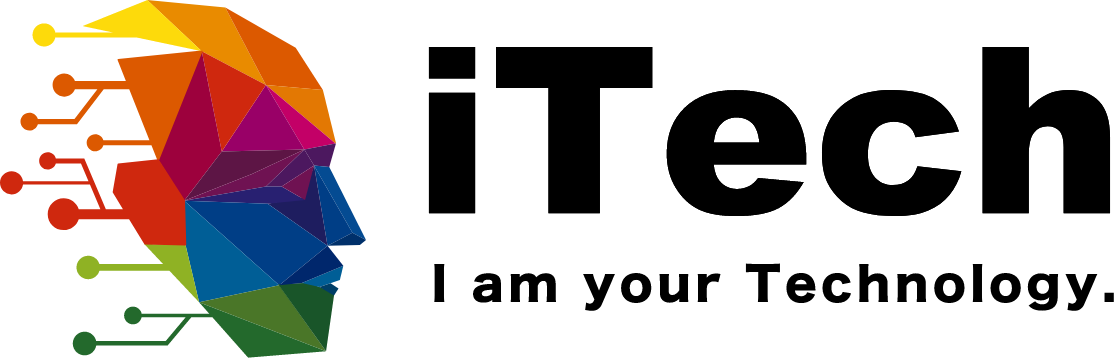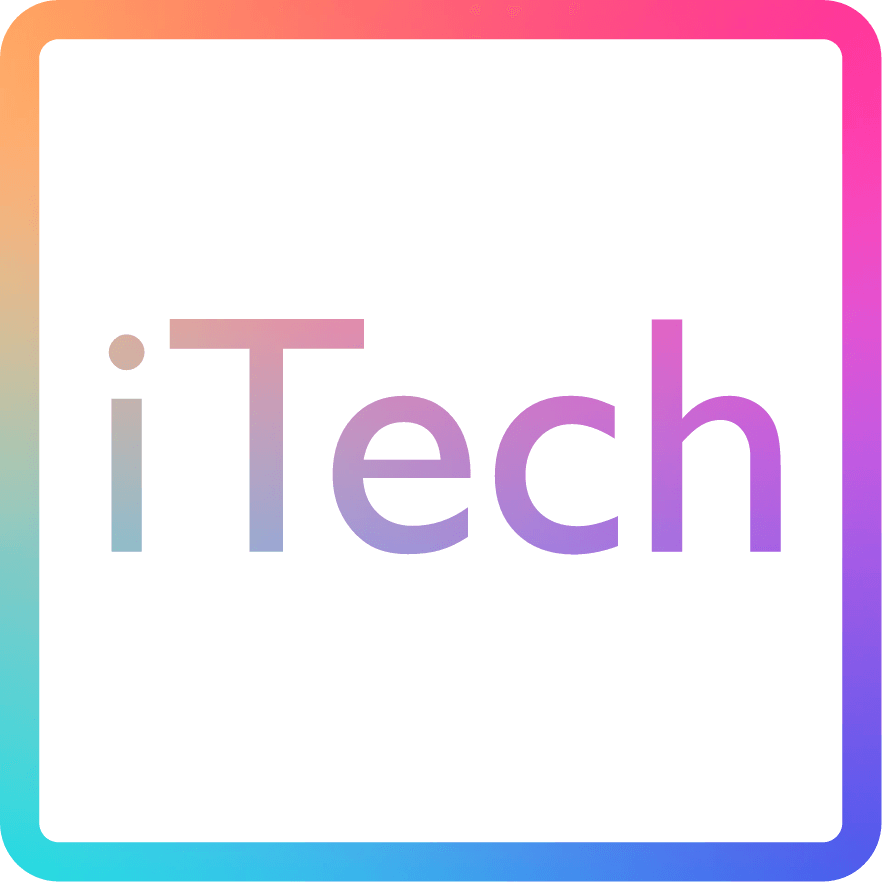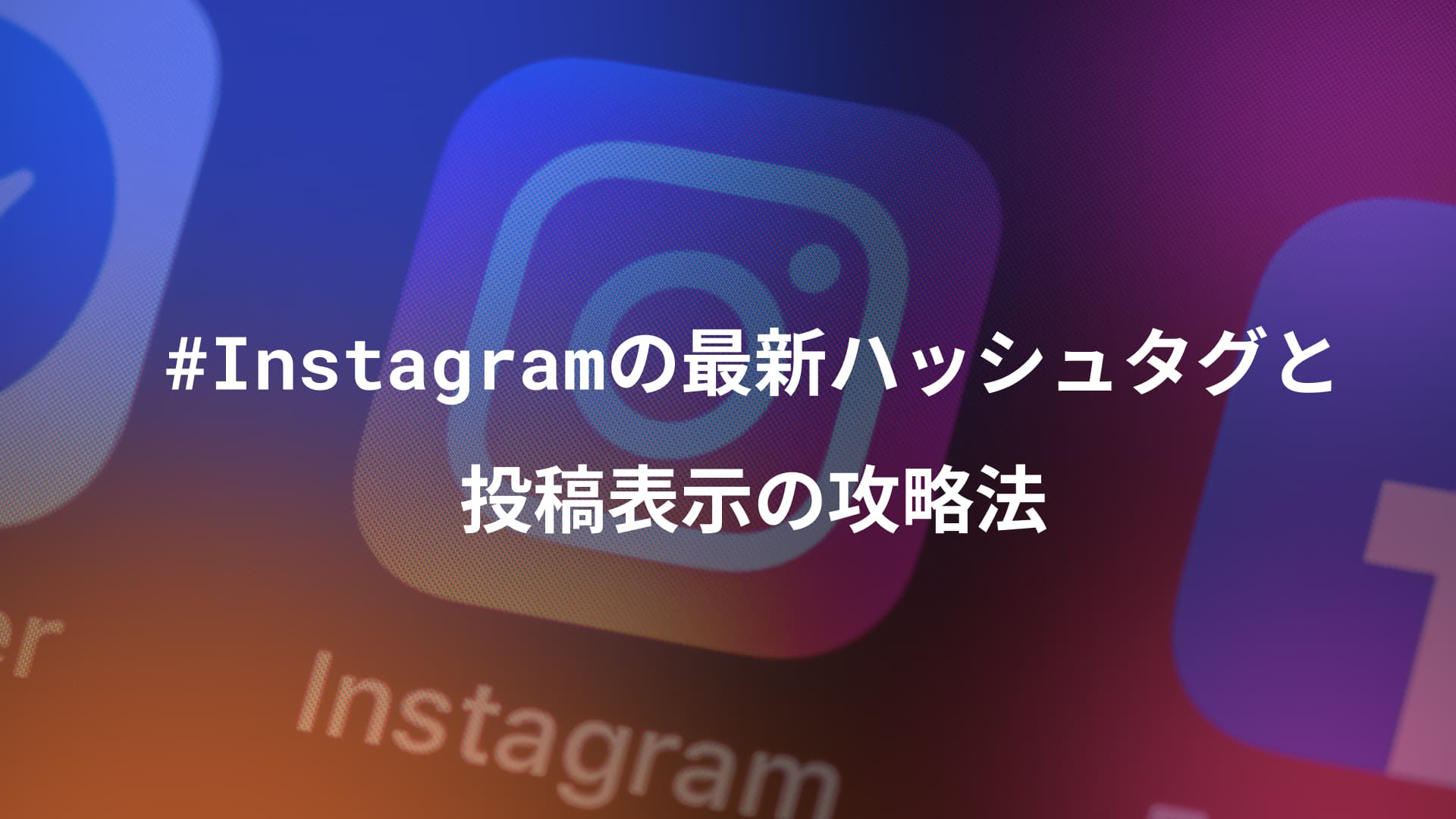データを効率よく管理・分析するために、スプレッドシートを利用する人は多いでしょう。そんな中で、特定のデータを検索し、必要な情報を迅速に抽出するための「XLOOKUP関数」は非常に便利なツールです。従来のVLOOKUP関数やHLOOKUP関数では対応できなかった柔軟な検索を可能にし、特に大規模なデータセットを扱う場合にその威力を発揮します。 本記事では、スプレッドシートのXLOOKUP関数の基本的な使い方から、具体的な活用シーン、さらにはよくある注意点まで、わかりやすく解説します。XLOOKUP関数を使いこなすことで、業務の効率化やデータ分析の精度向上を目指しましょう。
目次
スプレッドシートのXLOOKUP関数とは?
スプレッドシートのXLOOKUP関数の説明
XLOOKUP(エックスルックアップ)関数は、スプレッドシートでデータを探すときに使うとても便利なツールです。たとえば、大きな表の中から特定の名前や数字を見つけ出すことができます。 これまでVLOOKUP(ブイルックアップ)やHLOOKUP(エイチルックアップ)という関数が使われていましたが、XLOOKUPはそれらの弱点をカバーしています。
特に、データを左から右だけでなく、右から左にも探せるので、欲しい情報をもっと正確に見つけることができます。
XLOOKUP関数がスプレッドシートで役立つ理由
XLOOKUP関数は、たくさんのデータや複雑な条件でも上手に探すことができるので、とても役立ちます。たとえば、学校の成績表から特定の科目の点数を見つけたり、友だちの連絡先を探したりするのに使えます。 また、いくつかの条件でデータを探したり、一部だけ合っているものを見つけたりもできます。使い方もわかりやすく、データがどこにあっても簡単に設定できます。だから、XLOOKUPを使うと作業がスムーズになり、時間を節約できます。
スプレッドシートのXLOOKUP関数の基本的な使い方
スプレッドシートでXLOOKUP関数を使用する手順
XLOOKUP関数を使ってデータを探す方法はとても簡単!
① 検索キーの入力 | 探したいものを入力する
まず、見つけたい名前や数字を入力します。これはデータの中で探す対象になります。
② 検索範囲の設定 | どこを探すかを指定する
次に、検索範囲を指定します。これは、どこから値を探すのかをスプレッドシートに教える部分です。
③ 返す値の範囲の指定 | 結果をどこから持ってくるかを設定する
見つけたデータに対応する情報を、どの列や行から取り出すかを指定します。たとえば、名前を探してその人の点数を取り出すときなどです。
④ 一致条件の指定 | 一致の方法を選ぶ
完全に同じものだけを探すか、一部が合っていればいいかを選べます。これによって、探す精度を高めることができます。
⑤ エラー時の値設定 | 見つからなかったときの対処を決める
もしデータが見つからなかった場合にどうするかを設定します。
たとえば、「見つかりませんでした」というメッセージを表示することができます。
スプレッドシートのXLOOKUP関数の構文とパラメータの解説
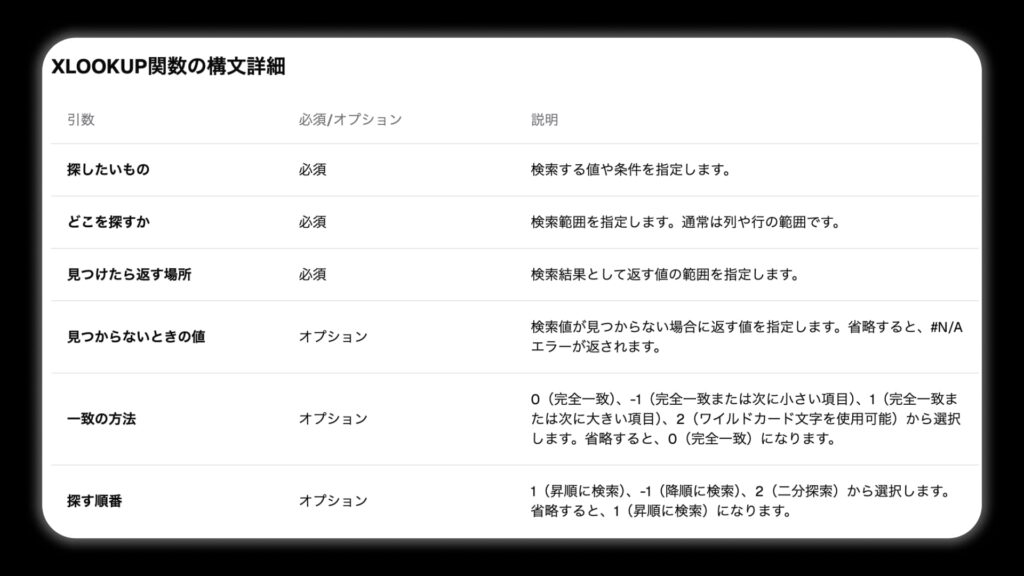
XLOOKUP関数の構文を見て行きましょう。
XLOOKUP(探したいもの, どこを探すか, 見つけたら返す場所, 見つからないときの値, 一致の方法, 探す順番)
🌟 探したいもの(検索キー)
あなたが見つけたい名前や数字です。例えば、「りんご」を探すなら「りんご」をここに入れます。
🌟 どこを探すか(検索範囲)
スプレッドシートの中で、どの部分から探すかを指定します。例えば、A列全体から探すなら「A」とします。
🌟 見つけたら返す場所(返す値の範囲)
見つけたときに、どの列や行の情報を取り出すかを決めます。例えば、B列の価格を知りたいなら「B」とします。
🌟 見つからないときの値(見つからなかった場合の値)
探しても見つからなかった場合に表示するメッセージや値です。例えば、「見つかりません」と表示させることができます。
🌟 一致の方法(一致モード)
完全に同じものだけを探すか、一部が合っていればよいかを選びます。通常は完全一致を使いますが、場合によっては部分一致も便利です。
0:完全に同じ名前を探す
これは、探したいものとデータがまったく同じ場合にだけ結果を返します。
たとえば、「りんご」を探すときに、データの中に「りんご」があれば見つかりますが、「りんご(赤)」や「青りんご」は見つかりません。
1:次に大きい値を探す
この設定は、データが昇順(小さい順から大きい順)に並んでいるときに使います。
探したい値より次に大きい値を返します。
🌟 探す順番(検索モード)
上から順番に探すか、下から逆に探すかを選びます。特に理由がなければ、上から順に探す設定で問題ありません。
1:上から順に探す
データの先頭から順番に探していきます。通常はこの設定を使います。
-1:下から逆に探す
データの末尾から逆順に探します。最新のデータや一番新しい情報を探したいときに便利です。
XLOOKUP(“”りんご””, A2:A10, B2:B10, “”見つかりません””, 0, 1)
“”りんご””:探したい果物の名前
A2:A10 果物の名前が書いてある場所
B2:B10 価格が書いてある場所
“”見つかりません””:もし「りんご」がなかったときに表示するメッセージ
0:完全に同じ名前を探す
1:上から順に探す
XLOOKUP関数は、「何を探すのか」、「どこから探すのか」、「見つけたら何を返すのか」を順番に設定するだけで使えます。これにより、大量のデータの中からでも欲しい情報をすぐに見つけることができます。難しく感じるかもしれませんが、一度使ってみるととても便利だとわかるでしょう。
XLOOKUP関数を使用したデータ抽出の例
XLOOKUP関数を使うと、大きなデータの中から特定の情報を簡単に見つけることができます。たとえば、たくさんのお客さんの売上データがある中で、特定のお客さんの売上金額を知りたいときに便利です。
=XLOOKUP(“お客さんの名前”, A2:A100, C2:C100)
“お客さんの名前”:探したいお客さんの名前をここに入れます。たとえば、「山田太郎」さんなど。
A2:お客さんの名前が書かれている列(A列)の範囲です。この中から名前を探します。
C2:売上金額が書かれている列(C列)の範囲です。見つけたお客さんの売上金額をここから取り出します。
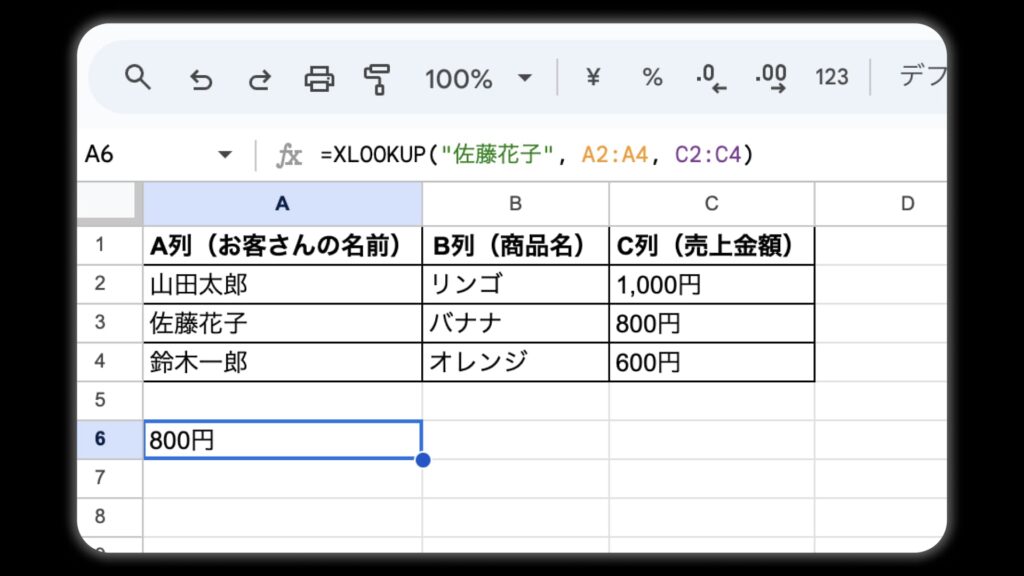
ここで、「佐藤花子」さんの売上金額を知りたい場合、次のように関数を使います
=XLOOKUP(“佐藤花子”, A2:A4, C2:C4)
この式を入力すると、スプレッドシートは次のように動きます
A2:A4 の中から「佐藤花子」さんを探します。
「佐藤花子」さんはA3セルにいます。
同じ行のC3セルから売上金額を取り出します。
結果として「800円」が表示されます。
スプレッドシートのXLOOKUP関数とVLOOKUP関数の違い

スプレッドシートでXLOOKUPとVLOOKUP、どちらが優れているのか?
VLOOKUP関数と比較すると、XLOOKUPは検索範囲やデータの構造に依存しない点で大きく優れています。VLOOKUPは常に左側から右側にしか検索できませんが、XLOOKUPは右から左の検索も可能で、複雑なデータセットにも対応できます。さらに、XLOOKUPはエラーハンドリングや部分一致検索にも柔軟に対応できるため、より高度なデータ分析に向いています。
スプレッドシートでXLOOKUPが有利なケース
XLOOKUPは、複数の列にまたがってデータを検索する場合や、データセットの範囲が頻繁に変更されるような場合に特に有効です。また、検索の結果が見つからなかったときに自動的にデフォルトの値を返すことができるため、エラーハンドリングの工数を大幅に削減できます。
スプレッドシートのXLOOKUP関数の最適な活用シーン
大規模データからの抽出に最適なXLOOKUP関数の使用例
例えば、数千行の売上データの中から、特定の期間に該当する売上情報だけを抽出したい場合、XLOOKUP関数を使用すると迅速に結果を得られます。検索キーを日付やIDに指定し、特定の期間内のデータのみを抽出するのが簡単です。
条件に基づく検索とデータの抽出にXLOOKUPを活用する方法
XLOOKUPは単純な検索だけでなく、複数条件に基づく検索にも対応しています。例えば、「顧客名」と「商品名」の両方に一致するデータを探す場合、XLOOKUPをネストして使用することで、複雑な条件のデータ抽出が可能です。
XLOOKUP関数のよくある注意点
XLOOKUP関数を使用したデータ抽出時のエラーハンドリング
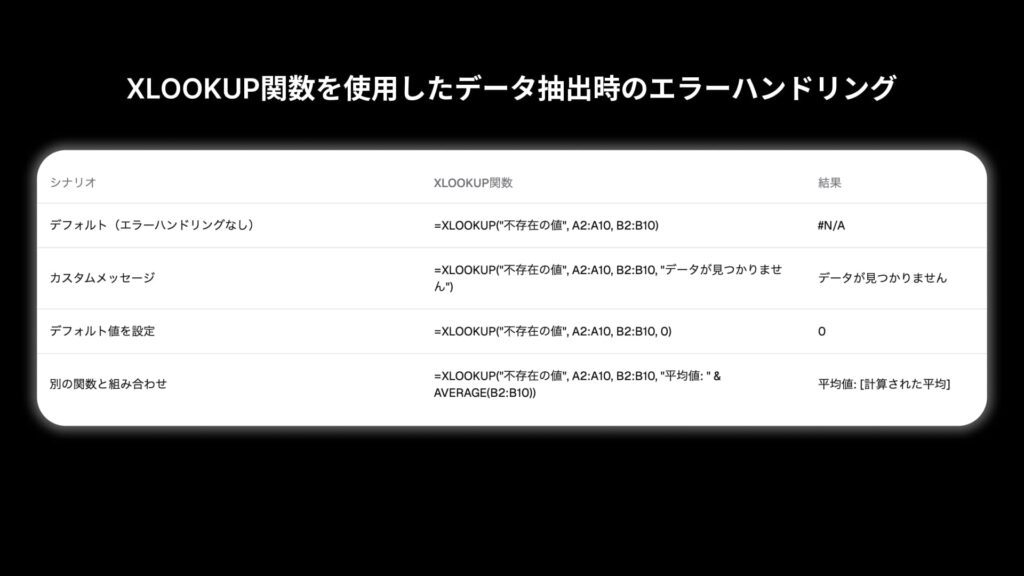
データが見つからなかった場合、XLOOKUP関数はデフォルトでエラーを返しますが、見つからなかった場合の値パラメータを設定することで、エラーメッセージの代わりに任意のメッセージや値を返すことが可能です。これにより、不要なエラー表示を防ぎ、ユーザーにわかりやすいデータ結果を提供できます。
関数のパフォーマンス向上のためのコツ
大量のデータを扱う場合、XLOOKUP関数を効率的に使うためには、検索範囲や結果範囲を必要最小限に絞ることが重要です。また、部分一致検索を多用する場合、条件を具体的に設定することで、関数の処理速度を向上させることができます。
まとめ
XLOOKUP関数は、スプレッドシートでのデータ検索において非常に強力で柔軟性の高いツールです。特に、大規模なデータセットを扱う場合や複雑な条件の検索において、その真価を発揮します。この記事を参考に、XLOOKUP関数を効果的に活用し、作業効率を最大限に高めましょう。